Ako používať automatické delenie slov v programe Word 2007

Naučte sa, ako nastaviť automatické delenie slov v programe Word 2007, aby ste zmenšili prázdne miesto na konci riadkov a zlepšili formátovanie.

Na karte Vložiť na páse s nástrojmi kliknite na tlačidlo Tabuľka v skupine Tabuľky a potom v zobrazenej ponuke vyberte položku Nakresliť tabuľku.
PowerPoint zmení kurzor na malú ceruzku.
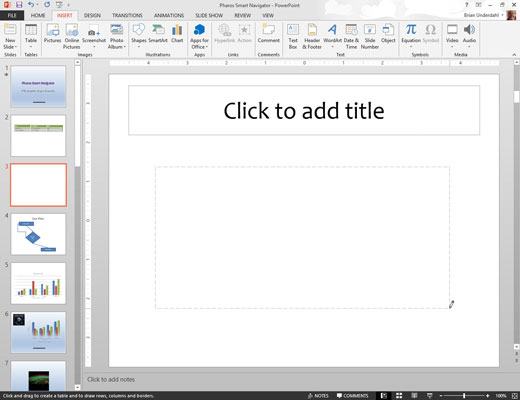
Nakreslite celkový tvar tabuľky ťahaním myši, čím vytvoríte obdĺžnikové ohraničenie tabuľky.
Po uvoľnení tlačidla myši sa vytvorí tabuľka s jednou bunkou.
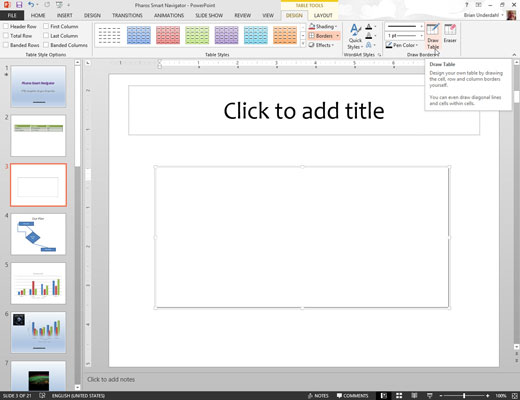
Kliknite na tlačidlo Kresliť tabuľku na karte Návrh nástrojov tabuľky.
Po kliknutí na toto tlačidlo sa kurzor myši zmení na malú ceruzku.
Kliknite na tlačidlo Kresliť tabuľku na karte Návrh nástrojov tabuľky.
Po kliknutí na toto tlačidlo sa kurzor myši zmení na malú ceruzku.
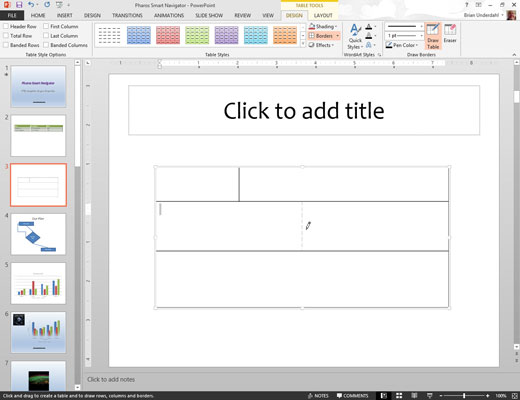
Vyrežte stôl na menšie bunky.
Ak to chcete urobiť, potiahnite čiary cez tabuľku. Ak chcete napríklad rozdeliť tabuľku na dva riadky, nasmerujte kurzor niekde pozdĺž ľavého okraja tabuľky a potom kliknite a potiahnite čiaru cez tabuľku k pravému okraju. Po uvoľnení tlačidla myši sa tabuľka rozdelí na dva riadky.
Stôl môžete ďalej vyrezávať na menšie a menšie bunky. Pre každý výrez nasmerujte kurzor na jeden okraj miesta, kde má nová bunka začať, a kliknite a potiahnite na druhý okraj.
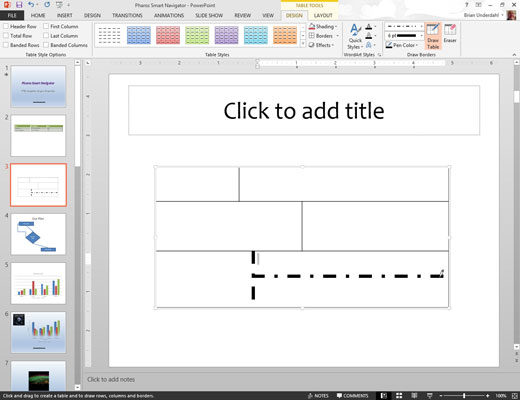
Ak chcete zmeniť veľkosť čiary alebo štýl nakreslený pre konkrétny segment, použite rozbaľovacie ovládacie prvky Štýl pera a Hmotnosť pera v skupine Kresliť okraje na karte Návrh nástrojov tabuľky.
Štýl čiary, ktorú ste už nakreslili, môžete zmeniť obkresľovaním čiary novým štýlom.
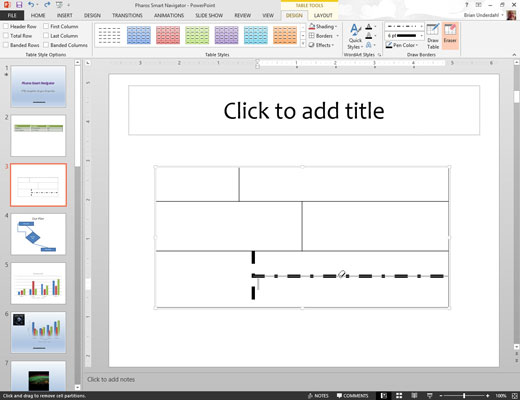
Ak sa pri kreslení buniek tabuľky pomýlite, kliknite na tlačidlo Guma (tá, ktorá vyzerá ako guma) v skupine Kresliť okraje a vymažte chybný segment čiary.
Naučte sa, ako nastaviť automatické delenie slov v programe Word 2007, aby ste zmenšili prázdne miesto na konci riadkov a zlepšili formátovanie.
Niekedy potrebujete Outlook 2013, aby vám pripomenul dôležité dátumy alebo následné aktivity. Vlajky môžete použiť napríklad na pripomenutie, aby ste niekomu zavolali budúci týždeň. Najlepším spôsobom, ako si zapamätať, je označiť meno danej osoby v zozname kontaktov. Vo vašom kalendári sa zobrazí pripomenutie. Kontakty nie sú […]
Každý aspekt vzhľadu tabuľky je možné naformátovať vo Worde v Office 2011 pre Mac. Môžete použiť štýly, ktoré zlúčia bunky dohromady a vytvoria väčšie bunky, zrušíte ich zlúčenie, zmeníte farby okrajov, vytvoríte tieňovanie buniek a ďalšie. Použitie štýlu tabuľky z pásu s nástrojmi Office 2011 pre Mac Karta Tabuľky na páse s nástrojmi […]
Keď používate Word v Office 2011 pre Mac, môžete použiť štýly tabuľky na zmenu vzhľadu buniek. Ak nemôžete nájsť existujúci, ktorý by vyhovoval vašim potrebám, môžete vytvoriť nové štýly tabuľky v dialógovom okne Štýl. Vykonajte tieto kroky: Vo Worde 2011 pre Mac vyberte Formát → Štýl. Otvorí sa dialógové okno Štýl. Kliknite na […]
Keď používate Office 2011 pre Mac, čoskoro zistíte, že Word 2011 dokáže otvárať webové stránky, ktoré ste si uložili z webového prehliadača. Ak webová stránka obsahuje tabuľku HTML (HyperText Markup Language), môžete použiť funkcie tabuľky programu Word. Možno bude pre vás jednoduchšie skopírovať len časť tabuľky z webovej stránky […]
Hoci v skutočnosti nemôžete vytvárať vlastné motívy od začiatku, Word 2007 ponúka mnoho vstavaných motívov, ktoré môžete upraviť podľa svojich potrieb. Široká škála tém vám umožňuje kombinovať rôzne fonty, farby a efekty formátovania, aby ste si vytvorili vlastné prispôsobenie.
Vstavaný alebo vlastný motív v programe Word 2007 môžete upraviť tak, aby vyhovoval vašim potrebám. Môžete kombinovať rôzne fonty, farby a efekty, aby ste vytvorili požadovaný vzhľad.
Word 2013 vám umožňuje nastaviť určité formáty, napríklad odsadenie prvého riadku odseku. Ak chcete, aby Word automaticky odsadil prvý riadok každého zadaného odseku, postupujte podľa týchto krokov:
Word 2013 vám umožňuje možnosť titulnej strany, aby bol váš dokument prezentovateľnejší. Najzáludnejší a najrýchlejší spôsob, ako pritlačiť titulnú stranu, je použiť príkaz Titulná strana programu Word. Funguje to takto:
V Exceli 2011 pre Mac je ovládací prvok tlačidla otáčania podobný ovládaciemu prvku posúvača, ale je vždy zvislý. Môžete ho urobiť vysoký a chudý, ak je málo miesta. Tlačidlo otáčania, známe aj ako ovládač otáčania, nemá posúvač. Tento ovládací prvok funguje dobre pre veľké zoznamy. Má dve […]






